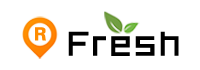Windows服务器安全策略配置——简单实用!
Windows服务器安全策略配置——简单实用!
如何制定Windows服务器的安全策略?这并非一个难以理解或难以触及的难题,实际上,它只是通过多个层面来增强系统安全性的过程。这种策略并无固定模式,因此,今天我将与大家分享一些简单而实用的方法,用以保障Windows服务器的基本安全。
一、禁用Guest账户
Guest账户成为了黑客入侵的便利途径,借助这一账户,黑客得以提升权限。因此,关闭Guest账户是一个明智的决定。
进入“开始”菜单,选择“管理工具”,接着点击“计算机管理”,然后展开“本地用户和组”,找到“用户”选项卡,选中“Guest”账户,通过右键点击其属性,勾选“账户已禁用”选项怎么打开本地安全策略,完成操作后,点击“应用”和“确定”按钮,即可成功禁用Guest账户。
二、密码策略
操作系统与数据库系统的管理中,用户身份的标识必须具备难以被他人冒用的特性;同时,所设置的口令必须符合一定的复杂度标准,并且需定期进行密码的更新。
打开“开始”菜单,选择“管理工具”,然后点击“本地安全策略”,接着在“帐户策略”中找到“密码策略”。
“密码必须符合复杂度要求” 设置为“启用”
“密码长度最小值”设置为“8-12个字符”
“密码最长使用期限”设置为“90天”
“强制密码历史”设置为“记住5个密码”
“用可以还原的加密来存储密码”设置为“禁用”
加固前:

加固后:

三、连续登录失败账户锁定策略
应当激活登录失败后的账户锁定机制,可以通过终止用户会话、对非法登录尝试次数进行限制以及实现自动登出等手段。针对那些运用静态密码验证方式的服务器,当用户连续登录失败累计次数达到6次及以上(不包括6次)时,应当对该用户所使用的账户实施锁定,锁定时长为分钟。
比如连续登录失败超过5次,锁定该用户账号15分钟
打开“启动——管理选项——本地安全配置”,在“账户策略——账户锁定策略”部分:
“账户锁定时间”设置为15分钟
“账户额锁定阀值”设置为5 次
“复位账户锁定计数器”设置为15分钟

四、日志审核策略
对内容进行审查时,需涵盖关键用户活动、系统资源的不寻常消耗以及关键系统命令的执行等关键安全事件。需在主机上配置日志审核策略,具体操作步骤为:打开“开始”菜单,选择“管理工具”,进入“本地安全策略”,在“本地策略”下的“审核策略”中进行设置。
审计帐户登录事件: 成功怎么打开本地安全策略,失败
审计帐户管理: 成功,失败
审计目录服务访问: 成功,失败
审计登录事件: 成功,失败
审计对象访问: 成功,失败
审计策略更改: 成功,失败
审计特权使用: 成功,失败
审计系统事件: 成功,失败
审计过程追踪: 成功,失败

五、设置不显示最后的用户名
在本地安全设置系统登录时不显示最后的用户名。
打开“启动——系统管理工具——区域安全配置”,点击“策略设置——安全配置选项”。
“交互式登录:不显示最后的用户名”设置为“已启用”

六、启用主机安全选项的”关机前清除虚拟内存页面”
必须保证,在系统内部的文件、目录以及数据库记录等相关存储资源,在分配给其他用户使用之前,必须彻底清除。
点击“开始”,选择“管理工具”,然后进入“本地安全策略”,在“本地策略”的“安全选项”中进行操作。
“关机:清除虚拟页面文件内存”设置为“已启用”

七、配置日志文件大小
配置日志文件容量,避免受到未预期的删除、修改或覆盖等
打开“启动——系统工具——电脑管理——事件查看器——Windows日志——系统”选项怎么打开本地安全策略,然后点击右键选择“属性”。

八、磁盘配额配置
对特定账户的磁盘使用量实施限额管理,有效防止个别用户过度占用存储资源,确保其他用户能够正常操作,同时保障系统稳定运行。
进入“我的电脑——C盘——属性——配额”
“启用磁盘管理”设置为启用
“磁盘空间限制为”设置为”90GB”
“将警告等级设为”设置为”90GB”
“用户超出配额限制时记录事件(G)”打勾
“用户超过警告等级时记录事件(V)” 打勾

九、远程会话策略
在默认设置下,用户能够从远程桌面服务会话中顺利断开连接,无需进行注销或结束会话操作。一旦激活此策略配置Windows服务器安全策略配置——简单实用!,超过设定的时间限制后,服务器将自动移除那些已经断开的会话。
启动运行命令——输入“gpedit.msc”——导航至“计算机配置”——选择“管理模板”——进入“Windows组件”——找到“远程服务”——选择“远程桌面会话主机”——设置“会话时间限制”。
“设置已中断会话的时间限制”设置为“已启用”
“结束已断开连接的会话”设置为“5分钟”


十、强制启用SSL
在远程管理服务器时,必须实施相应的安全策略,以确保在数据传输过程中,身份验证信息不会遭受窃取。
启动“运行”功能,键入命令“gpedit.msc”,进入本地组策略编辑器,选择“计算机配置”,点击“管理模板”,在“Windows组件”中找到“远程桌面服务”,再进入“远程桌面会话主机”,最后选择“安全”设置。
启用“设置客户端连接加密级别”,将加密等级设置为高级。
使用“远程桌面连接(RDP)功能时,必须选用规定的安全层级”,该层级应选择SSL。

确保系统安全与业务平稳运作Windows服务器安全策略配置——简单实用!,以下环节至关重要,服务器管理人员必须给予高度重视。安全措施做得越多,越能保障,而稍有疏忽,便可能造成隐患。这些措施是维护系统安全的基础,同时,还有其他安全领域同样需要加强防护。
这就是运维日常所采用的系统加固手段,方法既简便又高效,期待它能对大家有所帮助。
服务器租用认准驰网,24小时售后为您保驾护航!